
一部のWebサイトはまだInternet Explorerに強く依存しており、このブラウザでのみコンテンツを正しく表示できます。たとえば、ActiveX要素またはいくつかのMicrosoftプラグインをWebページに配置することができるため、他のブラウザのユーザーはこのコンテンツが表示されないことがわかります。今日、Mozilla FirefoxブラウザのEE Tabサプリメントを使用して同様の問題を解決しようとします。
IEタブ - Mozilla Firefoxのための特別なブラウザ拡張子。
Mozilla Firefox用のIEタブ補足のインストール
記事の最後にあるリンクのIEタブ拡張設定にすぐに移動し、組み込みFirefoxサプリメントストアを通してこのサプリメントを見つけることができます。これを行うには、[インターネットブラウザ]メニューボタン上でブラウザの右上隅をクリックしてポップアップウィンドウで、セクションを選択します。「追加」.
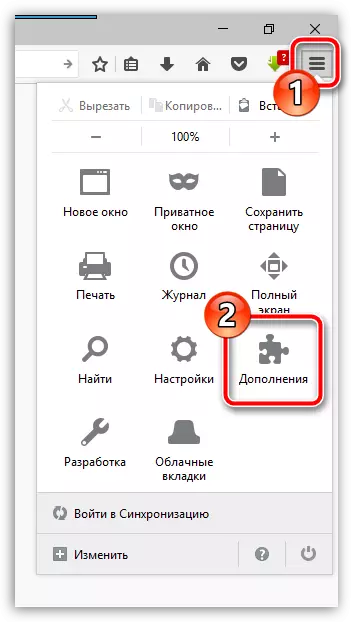
ウィンドウの左側の領域で、タブに移動します「拡張」検索バー内のウィンドウの右上の領域で、目的の拡張の名前を入力します。IEタブ。.
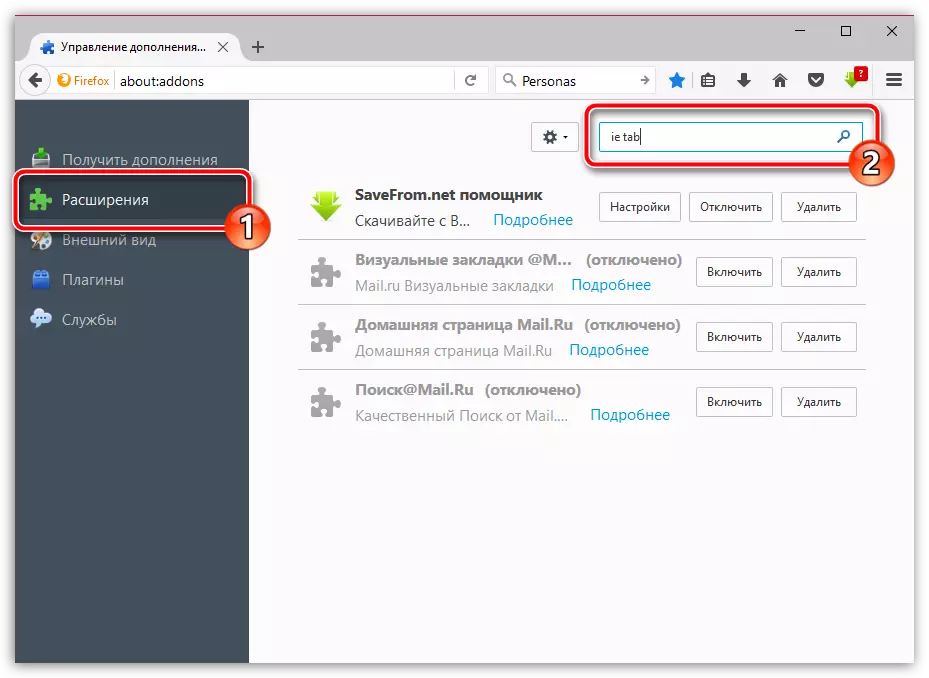
検索結果をリストする最初の検索結果は、米国によって表示されます - IEタブV2。ボタンでその右をクリックします。"インストール" Firefoxに追加する。
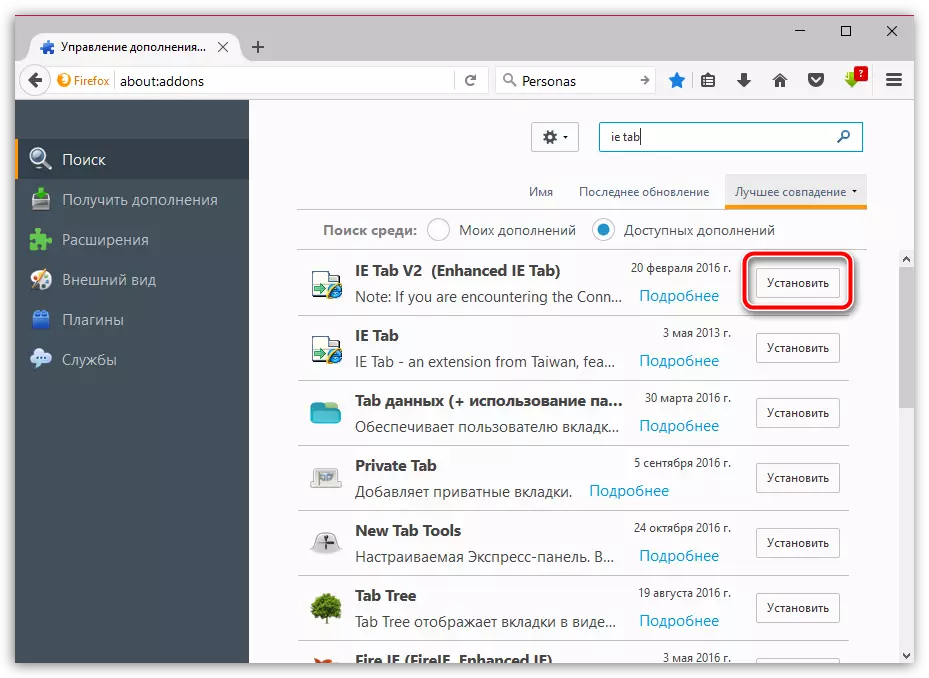
インストールを完了するには、ブラウザを再起動する必要があります。あなたはプロポーザルに合意したようにこれを行うことができ、そしてあなた自身のWebブラウザを再起動することができます。
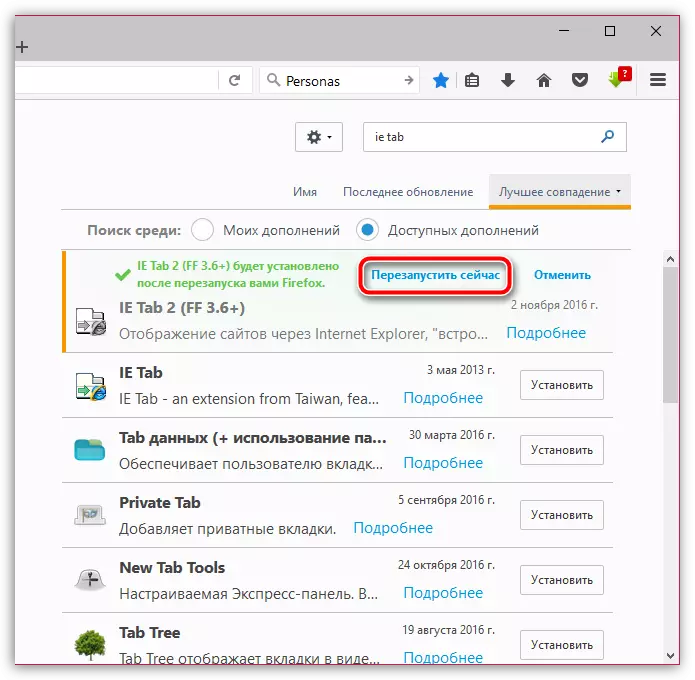
IEタブはどうですか?
IEタブの操作の原則Internet Explorerを使用してページを開きたいサイトの場合、追加はFirefoxで標準のWebブラウザの作業をマイクロソフトから模倣することです。
Internet Explorerの模倣が有効になるサイトのリストを設定するには、メニューボタンの上にFirefoxの右上隅をクリックしてからセクションに移動します。「追加」.

ウィンドウの左側の領域で、タブに移動します「拡張」。 IEタブ近くのボタンをクリックしてください"設定".
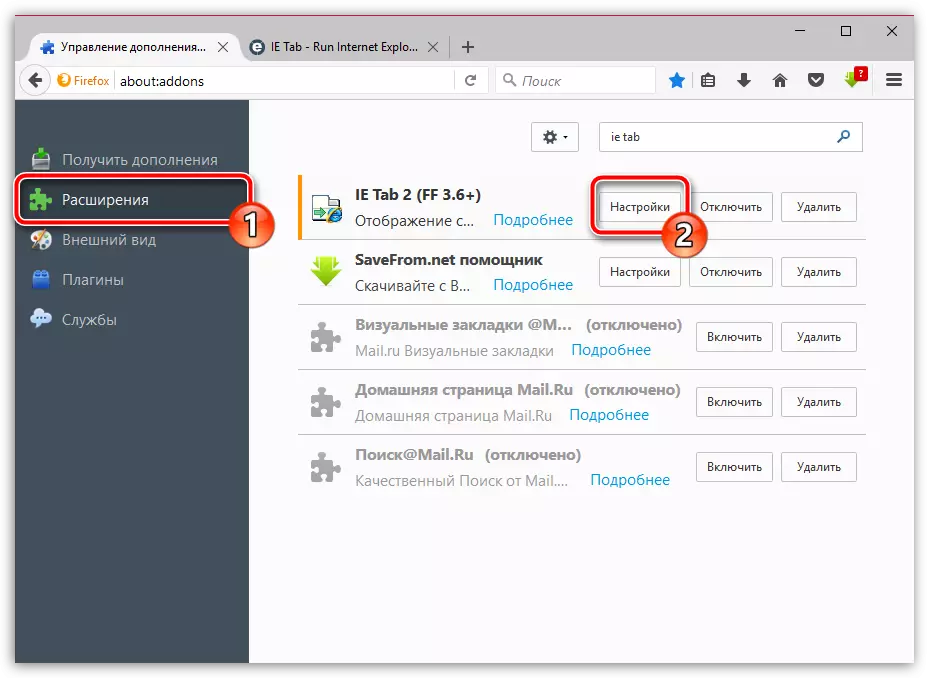
タブに「表示規則」グラフの「サイト」近くに、Internet Explorerの模倣者の模倣が有効になるサイトのアドレスを登録してからボタンをクリックします。"追加".
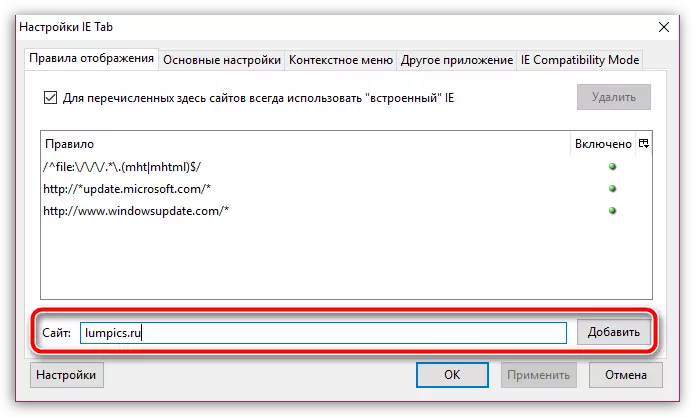
必要なすべてのサイトが追加されたら、ボタンをクリックしてください"申し込み"その後"わかった".
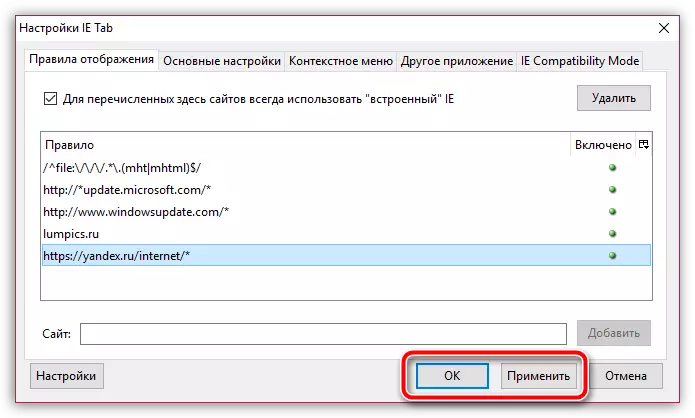
サプリメントの行動を確認してください。これを行うには、自動的に使用するブラウザを決定するサービスページに移動しましょう。あなたが見ることができるように、Mozilla Firefoxを使用するという事実にもかかわらず、ブラウザはInternet Explorerとして定義されています。つまり、追加は正常に機能します。
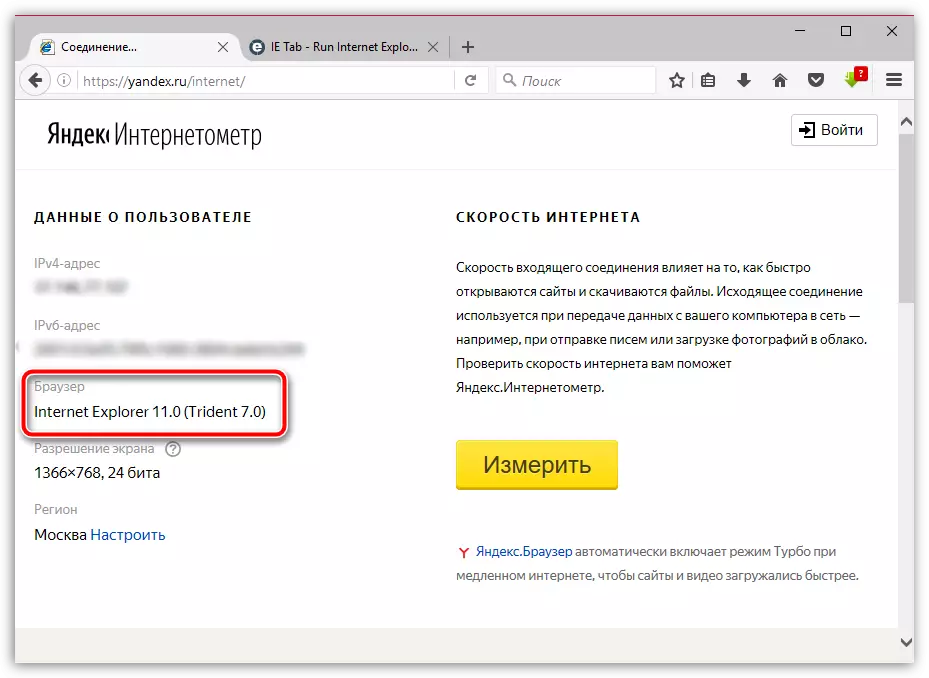
IEタブは、すべての人のためのものではなく追加されていますが、Internet Explorerの使用が必要な場合でもフルブレーダのWebサーフィンを保護したいユーザーにとって確かに役立ちますが、標準ブラウザを実行したくない、肯定的な側から。
